
آموزش نحوه اتصال به سرور ویندوز از طریق نرم افزار Remote Desktop

آموزش اتصال از طریف موبای اندروید توسط نرم افزار Remote Desktop
آموزش اتصال از طریق آیفون RD Lite ( مو بایل آیفون )
آموزش وصل شدن از طریق سیستم عامل مک – مکینتاش ( MAC )
اگر شما یک سرور مجازی ویندوز را تهیه کرده باشید به راحتی میتوانید به آن متصل شوید. به این ترتیب که با استفاده از ابراز Remote Desktop که بر روی سیستم عامل شما در ویندوز نصب است میتوانید به آن متصل شوید. در این روش کافی اطلاعات مورد نیاز برای اتصال به سرور مجازی را در دسترس داشته باشید.
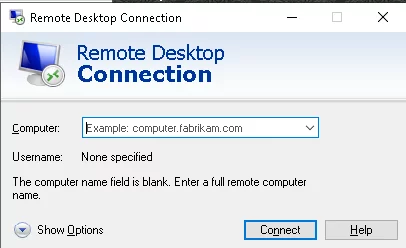
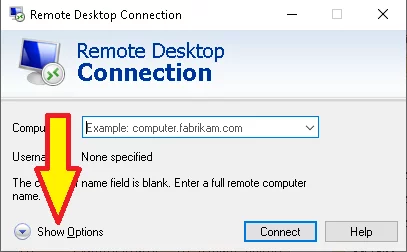
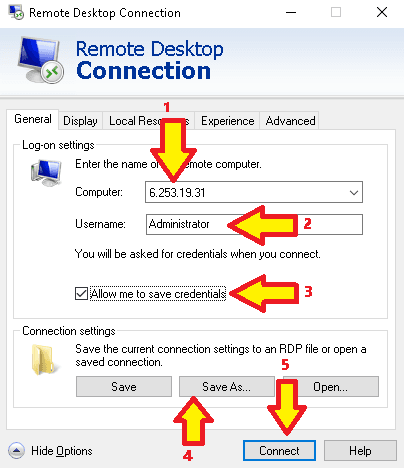
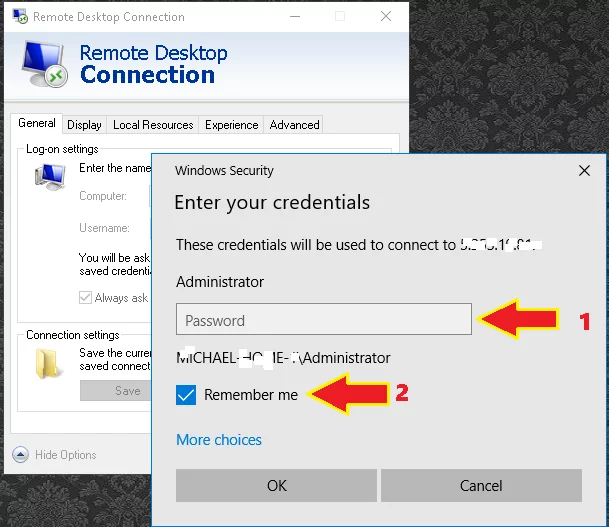
برای اتصال به سرور مجازی از طریق مک باید روش های زیر را اجرا کنیم:
مرحله اول: Microsoft remote desktop را نصب کنید.
برای نصب نرم افزار Microsoft remote desktop، اپ استور را باز کرده و در کادر جستجو عبارت «Microsoft remote desktop» را تایپ کنید. سپس آن را نصب کنید.
مرحله دوم: برنامه Microsoft remote desktop را باز کنید.
بعد از باز کردن این برنامه بر روی دکمه new در بالای صفحه کلیک کنید و اطلاعات درخواستی را وارد کنید
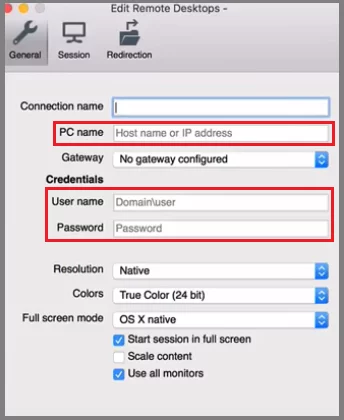
Connection name: یک نام را برای اتصال خود انتخاب کنید. میتوانید هر نامی که مد نظرتان هست را انتخاب کنید.
PC name: نام هاست سرور خود و یا آیپی را سرور را وارد کنید.
Username & Password: نام کاربری و رمز سرور وارد کنید.
حال برای اتصال به کانکشن بر روی آن کلیک کنید و دکمه start را فشار دهید. به این ترتیب به راحتی به vps خود متصل میشوید.
در ابتدا برای استفاده از برنامه ۲x RDP باید آن را دانلود و نصب کنید. پس از باز کردن برنامه به بخش File بروید و New Connection را انتخاب کنید. پس از آن Standard RDP را انتخاب کنید.
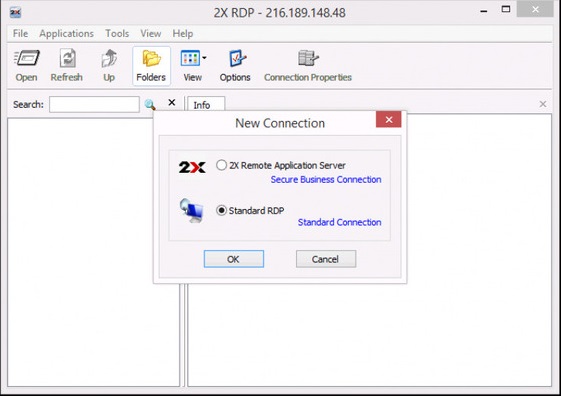
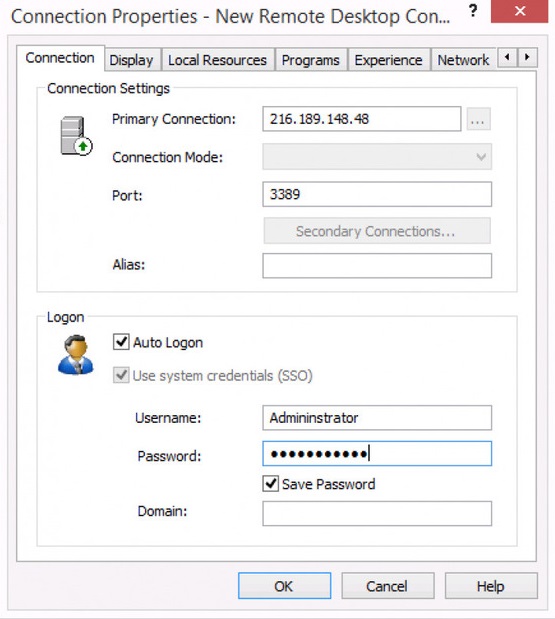
در بخش در Primary Connection آیپی سرور را وارد را کنید. و در بخش Port هم ۳۳۸۹ را وارد کنید. در ادامه در نام یوزر نیم و پسورد خود را وارد کنید. در بیشتر مواقع Username : Administrator است. در نهایت بر روی دکمه ok کلیک کنید تا به vps وصل شوید.
برای آنکه از طریق ویندوز به سرور مجازی لینوکس متصل شوید باید برنامه PUTTY را نصب کنید و پس از آن PuTTY Terminal client را بازکنید.
حالا باید اطلاعات مورد نیاز را مانند زیر وارد کنید :
Host Name: آی پی سرور خود را وارد کنید
Port: 22
Connection Type: SSH
حالا کافی است تا روی OPEN کلیک کنید تا سشنی که ساخته اید باز شود. اگر شما برای بار اول باشد که از طریق کامپیوتر خود به سرور وصل میشوید یک خروجی مانند آنچه در ادامه برایتان میگذاریم مشاهده میکنید حالا کافی است تا روی YES کلیک کنید.
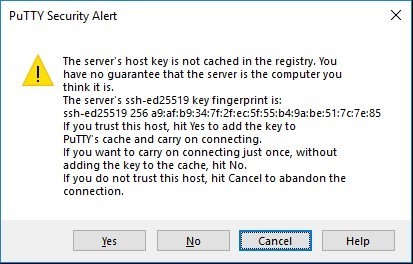
حال در ادامه از شما میخواهد نام کاربری خود را وارد کنید. و باید در بخش Server’s root username کلمه root را وارد کنید. و بعد از آن رمز عبور خود را وارد کنید. این بخش در Clients Portal است وقتی آن را پیدا کردید بعد از وارد کردن رمز بر روی دکمه Enter کلیک کنید.
برای اتصال به سرور مجازی لینوکس از لینوکس ابتدا باید با زدن دکمه Ctrl+Alt+T بخش Terminal را باز کنید و یا میتوانید آن را جستجو کنید. حال کافی است دستور زیر را اجرا کنید : ssh username@serveripaddress به جای یوزر نیم root بزنید اگر میخواهید که دسترسی روت داشته باشید و به جای serveripaddress آیپی سرور را وارد کنید. سپس دکمه Enter را بزنید.
برای اتصال Windows VPS از اندروید، میتوانید از remote desktop client ها مانند «Splashtop Personal – Remote Desktop» یا «Microsoft Remote Desktop» استفاده کنید. از طرف دیگر، برای اتصال VPS ویندوز خود از طریق گوشی آیفون، می توانید از remote desktop client مانند «Screens» استفاده کنید. نام کاربری و رمز عبور مانند بالا خواهد بود، همچنین ما در مقالات قبلی آموزش وصل شدن به سرور از طریق موبایل اندروید را برایتان گفته ایم پیشنهاد میکنیم این مقاله را نیز مطالعه فرمایید.
ابتدا برای وصل شدن به سرور مجازی لینوکس از طریق اندروید باید یک سری تنظیمات سرور را انجام دهید و سرور ssh را نصب کنید. ما در اینجا نحوه اتصال به CentOS server(VPS) را آموزش میدهیم. در ابتدا باید ابتدا پکیج Openssh-server را نصب کنید. sudo yum install -y openssh-server; حالا باید تنظیمات مربوط به گوشی اندروید را انجام دهید.
شما باید برای وصل شدن به سرور مجازی برنامه JUICE SSH را نصب کنید.
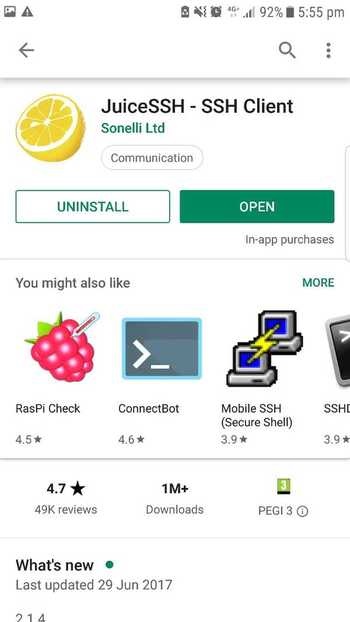
حال کافی است برنامه را باز کنید و روی Connections بزنید.
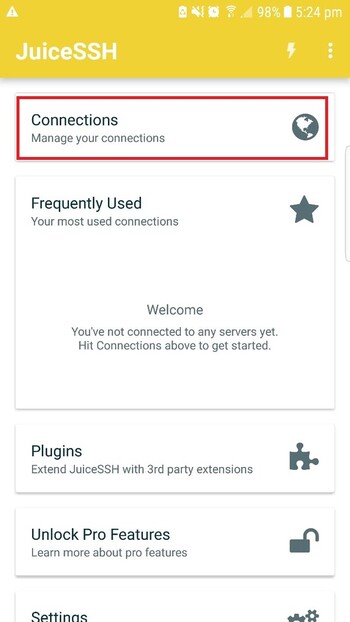
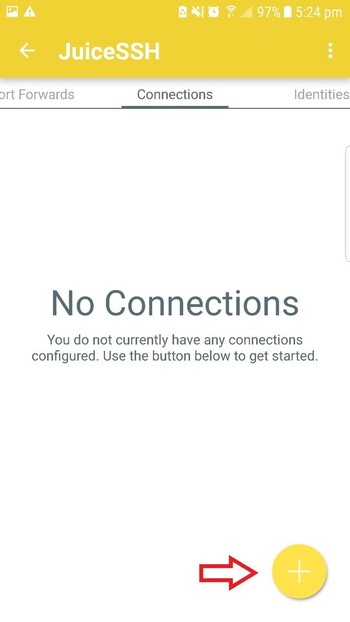
و بعد از آن گزینه + بزنید و روی Identity بزنید و گزینه New را انتخاب کنید.
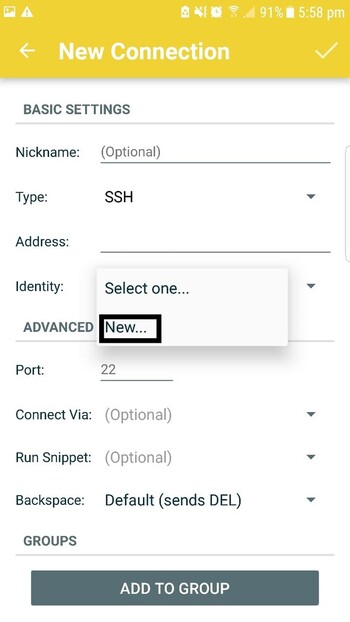
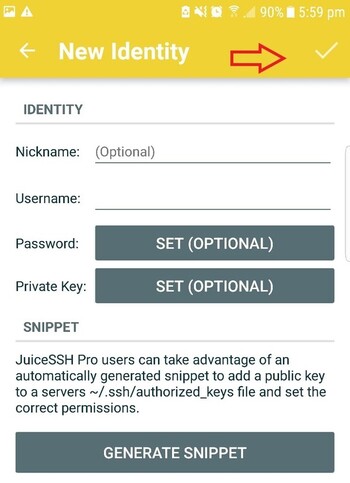
اطلاعات مورد نیازی که برنامه از شما میخواهد را وارد کنید و در نهایت بر روی تیک گوشه چپ بالا کلیک کنید.
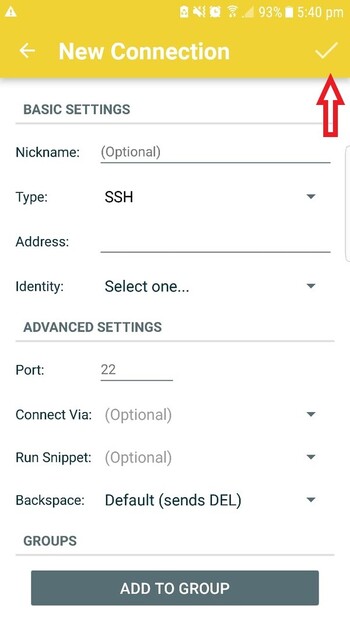
با زدن گزینه تیک در بالای برنامه تنظیماتی که وارد کرده اید ذخیره میشود، حالا کافی است اتصال جدید به سرورتان را انتخاب کنید.
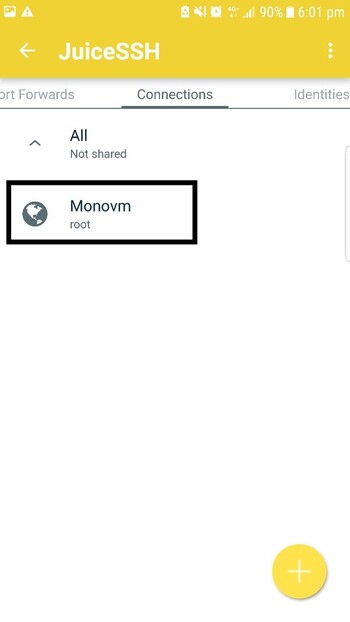
به این ترتیب شما به دستگاه اندروید خود به سرور مجازی لینوکس متصل شده اید.
ما در این مقاله سعی کردیم روش های مختلف اتصال به سرور مجازی را برایتان مورد بررسی و آموزش قراردادیم. شما از کدام روش برای اتصال به سرور مجازی استفاده میکنید؟ پیشنهاد و نظر خودتان را با ما در میان بگذارید و همچنین اگر برای اتصال به سرور مجازی خود با مشکل مواجه هستید کافی با کارشناسان ما در توشن تماس بگیرید تا در اسرع وقت مشکلات شما را حل کنند.
لطفا پیش از ارسال دیدگاه، چند مورد زیر را مطالعه نمایید:
- دیدگاه خود را به زبان فارسی ارسال نمایید.
- به دیدگاه کاربران دیگر احترام بگذارید، پیامهایی که شامل محتوای توهینآمیز و کلمات نامناسب باشند، تایید نخواهند شد.
- از ارسال لینک سایت های شخصی و ارائه اطلاعات شخصی در متن دیدگاه پرهیز فرمایید.
- موارد مرتبط با بخش پشتیبانی را از طریق
مرکز پشتیبانی
مطرح فرمایید تا در اسرع وقت بررسی شوند.
دیدگاهتان را بنویسید